Analýza zvuku pro neslyšící a nedoslýchavé
Úvod do analýzy zvuku
Každý z nás prošel audiogramem na foniantrii, která zaznamenává ztrátu sluchu ve vzdušném i kostním vedení. Nemusíte mít drahé vybavení, abyste mohli analyzovat zvuk. K tomu postačí mobil s Androidem nebo Apple.
Dalším bodem příspěvku je spektrální analýza zvuku snímající problematickou akustickou zpětnou vazbu. Cílem je snížit počet osobních konzultací a tím snížit náročnost práce při regulaci sluchadla v různých zvukových frekvencích jak pro kochleární, tak i kostní implantát. Navíc v době koronavirové pandemie je to obtížnější. Probereme postupně nějaké základní pojmy s obrázkovým vysvětlením.
Základní pojmy
Audiogram – vyšetřovací metoda sluchu, která se provádí audiometrem generující zvuky v různých frekvencích (Hz) a intenzitách (dB).
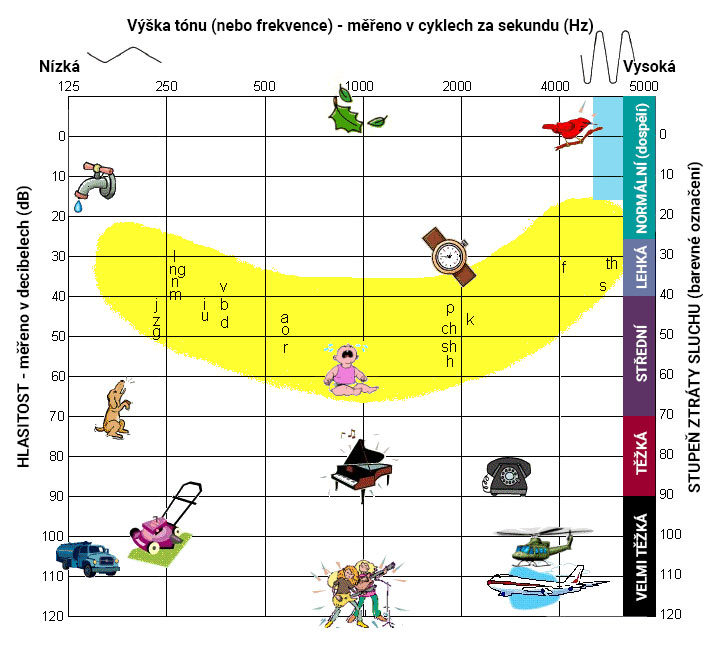
Frekvence – počet kmitů za jednotku času. Jednotkou je Hertz a zapisujeme značkou Hz.
Decibel – čili hlasitost, jakou intenzitou. Jednotkou je decibel a zapisujeme značkou dB. V mobilních aplikacích se zobrazují decibely obráceně se záporným číslem v mínusu.
Spektrum – můžeme vyjádřit jako škálu, paletu nebo stupnici barev, v našem případě jde o zvukové spektrum jak v decibelech, tak i frekvencích. V aplikacích na mobilu se budeme setkávat spíše s omezenými spektry barev.
Analýza – rozbor nějaké části v celku, v našem případě je to analýza zvuku (rozebíráme konkrétní problém za účelem najít řešení – potlačení zpětné vazby, šumu nebo zkresleného zvuku jako je chvění, nepřirozený zvuk a podobně).
Aplikace na analýzu zvuku
Spectroid (Android)
Spectroid je analyzátor zvukového spektra v reálném čase s přiměřeným frekvenčním rozlišením v celém frekvenčním spektru.
Velmi jednoduchý postup, jak dosáhnout analýzy zvuku.
- Po spuštění aplikace stačí pro analýzu problému zapískat od určité frekvence, postupně zvyšujte plynule výšku tónu. Jakmile narazíte na zvukovou frekvenci, ve které se zdá zvuk nezvyklý (viz obrázek č. 1). Čím je zvuk hlasitější, tím jsou barevná spektra v grafu světlejší.
- Následně stopněte animaci pomocí ikonky na pravé horním rohu. V barevném spektru uvidíte světlou zřetelnou čáru, přejděte prstem tak, abyste měl svislou zelenou osu na dolním konci čáry, postupně si zapíšete si problémové frekvence, ve kterých jsou podle Vás zvuky nepřirozené a zkreslené. V mém případě se to stalo s přijíždějícími auty nebo vysavačem (viz obrázek č. 2).
- Tyto frekvence následně poskytněte technickému specialistovi na kochleární nebo BAHA sluchadla, který doladí Vaše zařízení k čistému a dokonalému zvuku.
Frequency Generator (Android)
Podrobnosti o této aplikaci se připravují